Làm cách nào để tăng tốc máy tính bảng trên Android để nó không bị lỗi sau đó? Những cách hiệu quả để tối ưu hóa thiết bị Android
Bạn muốn tăng tốc Android? Bạn mệt mỏi vì độ trễ ứng dụng chậm và thời gian phản hồi chậm? Trước khi quyết định mua một chiếc điện thoại thông minh mới, trước tiên bạn nên thử tăng tốc Android của mình lên một chút.
Hãy thử một số cách để tăng tốc thiết bị của chúng tôi - bao gồm dọn dẹp tổng thể, xóa ứng dụng cũng như một số thủ thuật và thủ thuật thú vị.
Cập nhật chương trình cơ sở trên Android
Điều đầu tiên bạn cần làm là đảm bảo rằng thiết bị của bạn có chương trình cơ sở mới nhất. Thỉnh thoảng, một phiên bản Android mới, trình khởi chạy và các bản vá sửa lỗi được phát hành. Bất kỳ điều nào ở trên đều có thể giúp tăng tốc Android.
Để tìm hiểu xem điện thoại của bạn có cần cập nhật hay không, hãy đăng nhập “Cài đặt” -> “Giới thiệu về điện thoại” -> “Cập nhật hệ thống”.
Cần kiểm tra một cách có hệ thống các bản cập nhật ứng dụng, đặc biệt là những bản cập nhật như trình giả lập. Điều tương tự cũng xảy ra với Dịch vụ Google Play vì chúng kiểm soát hầu hết mọi thứ trên điện thoại của bạn.
Cài đặt chương trình cơ sở tùy chỉnh trên Android
Nếu không có bản cập nhật cho điện thoại thông minh của bạn trong một thời gian dài, bạn có thể thử giải quyết vấn đề bằng cách cài đặt phần mềm tùy chỉnh.
Thông thường, phần sụn như vậy đi kèm với các mod do cộng đồng tạo ra được cài đặt để tăng hiệu suất hoặc thêm các tính năng mới. Chương trình cơ sở tùy chỉnh cũng có thể cập nhật thiết bị của bạn lên phiên bản Android mới nhất, ngay cả khi thiết bị của bạn không được hỗ trợ chính thức.

Có một rủi ro cố hữu liên quan. Bạn sẽ cần một cái có thể giết chết thiết bị của bạn. Một số ứng dụng (ví dụ: ngân hàng - Sberbank) sẽ không hoạt động. Thiết bị có thể không còn bảo hành. Tuy nhiên, nếu bạn tự tin vào kỹ năng kỹ thuật của mình hoặc có một thiết bị cũ, phương pháp này sẽ mang lại sức sống mới cho thiết bị cũ và thực sự tăng tốc độ cho nó.
Dọn dẹp màn hình Android của bạn
Mọi người thỉnh thoảng dọn dẹp nhà cửa. Điều tương tự cũng áp dụng cho thiết bị Android của bạn. Nếu bạn có các tiện ích trên màn hình hiển thị tin tức, thời tiết, mạng xã hội. Bạn có thể nhận thấy độ trễ nhẹ khi di chuyển giữa các bàn. Nếu bạn đã bật trình kết xuất như Bixdy, hãy cân nhắc việc tắt nó.
Nếu bạn không đi hoặc ngại xóa bộ nhớ đệm theo cách thủ công, bạn có thể sử dụng một ứng dụng đặc biệt, chẳng hạn như CCleaner.
Vô hiệu hóa tự động đồng bộ hóa Android
Nếu bạn có một chiếc điện thoại tương đối mới và hiện đại, rất có thể nó sẽ hoạt động tốt và nhanh chóng. Nhưng rồi một ngày bạn nhận thấy máy chạy chậm lại, đặc biệt rõ rệt khi tải xuống và cài đặt các ứng dụng mới.

Thủ phạm của việc này thường là do đồng bộ hóa ứng dụng. Tìm trong "Cài đặt"điểm điện thoại của bạn "Tài khoản" hoặc "Đồng bộ hóa", vào đó xem hàm nhé "Tự động đồng bộ hóa dữ liệu" bao gồm. Chọn ứng dụng bạn muốn tắt hoặc thay đổi cài đặt.
Hãy tự trả lời câu hỏi: bạn có cần ứng dụng đồng bộ hóa cứ nửa giờ một lần hay chỉ một lần đồng bộ hóa mỗi ngày là đủ?
Các tiến trình nền trong Android
Hãy cân nhắc việc vô hiệu hóa và loại bỏ các tiến trình nền không cần thiết. Quá trình nền là các ứng dụng liên tục chạy trong nền. Ví dụ: ứng dụng Tin nhắn liên tục chạy ẩn để nhận tin nhắn. Nhưng đôi khi có những ứng dụng chạy ngầm mà bạn ít sử dụng, đồng thời chúng lại tải bộ xử lý.

Nếu bạn đã thoát, hãy quay lại phần “Dành cho nhà phát triển” và tìm “Quy trình nền”. Tại đây bạn sẽ thấy những ứng dụng nào đang chạy ngầm. Tắt những cái bạn không cần và điện thoại của bạn sẽ chạy nhanh hơn một chút. Điều này cũng sẽ có ảnh hưởng tốt đến tuổi thọ pin.
Tránh các ứng dụng tối ưu hóa trên Android
Các thiết bị Android quản lý bộ nhớ của chúng rất hiệu quả - điều thường xảy ra là các ứng dụng vẫn tiếp tục chạy sau khi đóng. Việc khởi chạy một ứng dụng mới mất nhiều thời gian hơn và gây hao pin hơn so với ứng dụng đang chạy và chỉ cần đóng lại. Khi bạn mở một ứng dụng và ứng dụng đó hết bộ nhớ, Android sẽ tự động đóng những ứng dụng ít quan trọng hơn để giải phóng dung lượng.
Các ứng dụng tự động đóng ứng dụng thực sự làm chậm thiết bị của bạn và ngốn pin.

Vì lý do này, việc sử dụng "trình tối ưu hóa" thực sự sẽ làm chậm thiết bị của bạn hơn là tăng tốc thiết bị. Nếu bạn nhận thấy rằng trước đây họ đã giúp đỡ bạn, tôi đoán rằng một hoặc nhiều ứng dụng được nhà phát triển tối ưu hóa kém. Cách tốt nhất là tìm ra thủ phạm và cố gắng thay thế chúng bằng những cái bình thường hoặc loại bỏ chúng.
Điều tương tự cũng xảy ra với bộ nhớ đệm dữ liệu - thỉnh thoảng hãy xóa bộ nhớ đệm nhưng đừng lạm dụng nó!
Ép xung Android
Nếu bạn cần tăng tốc độ trò chơi, ép xung là giải pháp phù hợp.
Ép xung là một phương pháp đã được chứng minh để tối đa hóa hiệu suất được các game thủ PC sử dụng. Phương pháp này cũng hoạt động tốt trên điện thoại thông minh, tất nhiên miễn là bạn có root và ứng dụng ép xung tốt.

Nhưng điều này mang lại một rủi ro nhất định. Các nhà sản xuất điện thoại thông minh đặt ra giới hạn về tốc độ xung nhịp của bộ xử lý để tránh hiện tượng quá nhiệt và tiêu tốn nhiều pin.
Đương nhiên, đừng quên kiểm tra menu cài đặt của trò chơi! Giảm cài đặt đồ họa thường có thể cải thiện độ mượt của trò chơi và thời lượng pin.
Loại bỏ mọi thứ hoàn toàn
Nếu vẫn thất bại và bạn cảm thấy điện thoại của mình trở nên rất chậm, một trong những phương pháp cuối cùng là thiết lập lại đơn giản về cài đặt gốc. Thao tác này sẽ xóa tất cả các tệp và cài đặt đang làm chậm tốc độ điện thoại thông minh của bạn và tôi hy vọng điện thoại của bạn sẽ hoạt động trở lại như mới.

Sau khi thiết lập lại, chỉ cần sử dụng tất cả các thủ thuật mà tôi đã liệt kê trên một chiếc điện thoại sạch và bạn sẽ có được một chiếc điện thoại thông minh với hiệu suất tối đa.
Tôi đã bỏ lỡ điều gì à?
Nếu tôi bỏ lỡ một hoặc hai cách để tăng tốc điện thoại Android, hãy nhớ cho tôi biết về chúng trong phần bình luận bên dưới và độc giả của tôi sẽ rất biết ơn bạn! Chúc may mắn!
Những câu hỏi phổ biến nhất của người dùng Android? Làm cách nào để làm cho Android nhanh hơn? Làm cách nào để tăng tốc điện thoại Android của tôi? Chà, tất cả những giấc mơ của người dùng Android là điện thoại của họ bất chấp mọi giới hạn về tính linh hoạt và tốc độ.
Nhưng bạn có nghĩ điều này là đúng? Bạn có thể làm cho điện thoại Android của mình nhanh hơn khả năng của nó không? Tốt nhất, tất cả những gì chúng tôi muốn là làm cho thiết bị Android của mình hoạt động như thể nó mới, vì việc cài đặt ứng dụng và sử dụng chúng hàng ngày sẽ làm chậm điện thoại thông minh của chúng tôi. Các ứng dụng này chạy trong thời gian thực và tiêu tốn bộ nhớ, bộ lưu trữ cũng như các tài nguyên thiết bị khác.
Vì vậy, có những cách nào chúng ta có thể sử dụng thiết bị Android của mình một cách hiệu quả để có thể giảm độ trễ và độ trễ nhiều nhất có thể, nếu không muốn nói là hoàn toàn? Như đã nói, hãy để tôi kể cho bạn một số mẹo và thủ thuật hữu ích trên Android: Làm cách nào để tăng tốc điện thoại của bạn trên Android?
19 mẹo và thủ thuật giúp Android chạy nhanh hơn Làm cách nào để tăng tốc điện thoại của bạn trên Android?
1. Giữ lại những ứng dụng bạn sử dụng, còn lại là rác

Hầu hết tất cả các mẹo và thủ thuật Android mà bạn có thể đọc đều khuyên bạn chỉ nên giữ lại những ứng dụng bạn sử dụng hàng ngày. Điều này có vẻ không hiển nhiên sao? Bạn sẽ giữ những món đồ không cần thiết trong nhà chỉ vì chúng có sẵn? Chà, ngôi nhà của chúng ta thường chứa đầy những thứ như vậy, nhưng chúng ta có cần phải làm điều tương tự với điện thoại thông minh của mình không?
Nhiều ứng dụng khác nhau có trong điện thoại thông minh của chúng ta luôn chạy và bạn cần kết nối với Internet để tiếp tục hoạt động. Và nếu những ứng dụng này không hữu ích với chúng ta, chúng chỉ gây căng thẳng cho phần cứng và làm tăng hóa đơn dữ liệu của chúng ta. Loại bỏ những ứng dụng như vậy sẽ là một bước đi thông minh để tăng tốc Android.
2. Xóa bộ nhớ đệm ứng dụng để tăng tốc điện thoại Android của bạn.
Có một số ứng dụng bạn không cần thường xuyên nhưng chúng đủ quan trọng để có một vị trí trên thiết bị của bạn. Ví dụ: các ứng dụng bạn sử dụng để đặt chuyến bay, khách sạn và đặt hàng tạp hóa. Để tăng tốc trải nghiệm Android của bạn, hãy thử xóa dữ liệu đã lưu trong bộ nhớ đệm cho các ứng dụng đó trong Cài đặt để chúng không tiêu tốn nhiều dung lượng khi không sử dụng.

Đôi khi việc xóa dữ liệu đã lưu trong bộ nhớ đệm giúp ứng dụng chạy mượt mà hơn vì nó xóa dữ liệu cũ có thể gây ra tình trạng lag và dẫn đến tình trạng treo và treo máy. Khi dữ liệu bị xóa, ứng dụng có thể giữ lại các phiên bản mới hơn của những thứ tương tự. Phương pháp này hữu ích cho các ứng dụng lớn như Facebook và Instagram lưu trữ nhiều hình ảnh và dữ liệu khác trên thiết bị của bạn.
Tư vấn miễn phí cho Android. Hãy nhớ rằng trong nhiều trường hợp, việc xóa bộ nhớ đệm của ứng dụng sẽ xóa các cài đặt được ứng dụng lưu.
3. Dọn dẹp bộ nhớ hệ thống của bạn nhiều lần trong ngày
Android có kỹ năng quản lý tác vụ tuyệt vời. Nếu cần, nó có thể tự đóng các tiến trình không mong muốn. Nhưng điều này đã cũ rồi, tôi có thể nói với bạn rằng nó sẽ giúp ích rất nhiều nếu thiết bị của bạn sắp hết RAM.
Ngày nay, hầu hết mọi launcher đều có tùy chọn giải phóng bộ nhớ hệ thống. Nếu chưa có, bạn nên cân nhắc việc cài đặt ứng dụng dọn dẹp bộ nhớ. Và ở đây tôi không nói về những ứng dụng tuyên bố giúp điện thoại Android của bạn nhanh hơn bằng cách thực hiện các thao tác dọn dẹp trong thời gian thực. Và tất cả những gì họ làm là làm cho thiết bị chậm hơn nữa.
Dọn dẹp RAM điện thoại thông minh của bạn có thể giúp bạn tăng hiệu suất tức thì vì nó đóng nhiều ứng dụng không mong muốn khác nhau đang ngốn bộ nhớ quý giá của điện thoại Android.
4. Sử dụng phiên bản ứng dụng nhẹ hơn nếu có.

Nhiều ứng dụng phổ biến như Facebook, Twitter, Messenger, Opera đều có phiên bản “lite” của riêng chúng. Những ứng dụng nhẹ này thường nhắm đến điện thoại thông minh cấp thấp và dành cho những người dùng muốn mọi thứ đơn giản.
Sử dụng phiên bản rút gọn cho ứng dụng có thể cải thiện hiệu suất của điện thoại Android của bạn. Và chúng cũng làm giảm dữ liệu của bạn, vì đây là một trong những lý do khiến những ứng dụng như vậy tồn tại.
5. Cập nhật điện thoại thường xuyên
Mỗi phiên bản Android mới đều có nhiều cải tiến về hiệu suất. Vì vậy, việc cập nhật thiết bị của bạn, nếu nhà cung cấp của bạn đủ tử tế để phát hành thiết bị, có thể làm nên điều kỳ diệu trong việc tăng tốc Android.
Ngoài ra, bạn có thể sử dụng ROM tùy chỉnh cho thiết bị Android của mình nếu bạn cho rằng nhà sản xuất thiết bị đã tạo ra điện thoại đó và đơn giản là quên mất nó tồn tại. Đây là trường hợp của Mi Pad, bạn mình mang về cách đây hơn 1 năm. Mặc dù thiết bị có phần cứng nhưng nó vẫn chạy Android KitKat. Xin lưu ý rằng việc sử dụng ROM tùy chỉnh thường nằm trong danh mục đề xuất về hiệu suất Android dành cho người dùng nâng cao.
6. Đừng cập nhật điện thoại của bạn quá nhiều.
Bây giờ điều này có vẻ hơi bất thường. Điều tốt là điện thoại Android của bạn được cập nhật trong số các mẹo và thủ thuật Android mà mọi người dùng có thể cung cấp. Nhưng cái gì cũng có nhược điểm. Nếu thiết bị của bạn sắp hết dung lượng và đã cũ được vài năm, việc cập nhật thiết bị lên phiên bản mới hơn sẽ yêu cầu thêm tài nguyên.
Bộ nhớ thiết bị thậm chí có thể bị thu hẹp đến mức gây ảnh hưởng đến cuộc sống hàng ngày của bạn và tất cả những gì bạn có là một chiếc Android mới và một vài ứng dụng quan trọng. Bởi vì điện thoại của bạn không có dung lượng để lưu trữ nhiều ứng dụng hơn.
7. Hãy suy nghĩ trước khi cài đặt một ứng dụng.
Đã gần một thập kỷ kể từ khi Android ra đời và số lượng ứng dụng cho nền tảng này hiện đã tăng lên hàng triệu. Nhưng trong số vô số ứng dụng và trò chơi này, không phải tất cả chúng đều được phát triển bởi các nhà phát triển với mục đích tốt.
Nhiều ứng dụng Android là giả mạo và muốn chiếm quyền kiểm soát thiết bị của bạn, đánh cắp dữ liệu có giá trị và gửi cho chủ nhân của chúng. Ví dụ: phần mềm độc hại Cập nhật hệ thống đã tồn tại trong Cửa hàng Play trong ba năm và không bị phát hiện.
Google gần đây đã phát hành một công cụ có tên Play Protect để quét các ứng dụng như vậy. Một cách gián tiếp, bạn có thể làm cho thiết bị Android của mình nhanh hơn bằng tùy chọn này. Tuy nhiên, bạn cần kiểm tra tính xác thực của một ứng dụng không xác định trước khi cài đặt nó, ngay cả khi bạn tải xuống từ Play Store.
8. Định dạng thẻ SD của bạn để cải thiện hiệu suất Android.
Nếu bạn thường xuyên gặp sự cố trên điện thoại Android, SD bị hỏng có thể là một trong những nguyên nhân. Việc định dạng thẻ SD sẽ không chỉ loại bỏ các tệp rác không cần thiết do hệ thống Android và các ứng dụng khác nhau tạo ra mà cuối cùng có thể giúp cải thiện hiệu suất.

9. Cài đặt ứng dụng để chỉ cập nhật qua Wi-Fi
Nhiều ứng dụng cần tự cập nhật ở chế độ nền để liên tục cập nhật thông tin hoặc làm những việc khác như tải file, ảnh, video. Vì vậy, việc tắt dữ liệu nền có thể giúp thiết bị Android của bạn nhanh hơn ở một mức độ nào đó.
Điều này là do các ứng dụng bị cấm kết nối Internet và sử dụng tài nguyên hệ thống. Ngoài ra, việc tắt dữ liệu nền cho mạng di động sẽ giúp bạn tiết kiệm hóa đơn internet.
Ngoài ra, nếu bạn muốn ngăn Google đồng bộ hóa thiết bị của mình, bạn có thể tắt tính năng tự động đồng bộ hóa trên thiết bị Android của mình. Và tắt cập nhật tự động trong Google Play bằng cách truy cập Cài đặt > Cập nhật ứng dụng tự động > Chọn Cập nhật ứng dụng tự động qua Wi-Fi.

10. Làm cách nào để tăng tốc điện thoại trên Android? - sử dụng cảm biến vân tay
Hầu hết các điện thoại Android hiện nay đều có cảm biến vân tay. Bây giờ việc sử dụng tương tự sẽ không cải thiện hiệu suất của thiết bị của bạn. Nhưng tất nhiên, điều này sẽ làm giảm thời gian dành cho việc mở khóa thiết bị. Trung bình, cảm biến vân tay có thể mở khóa điện thoại Android của bạn trong khoảng 0,5 giây. Thời gian có thể dao động từ 5 đến 8 giây trong trường hợp liên lạc.
11. Khởi động lại đơn giản là điều mà điện thoại Android của bạn đôi khi yêu cầu
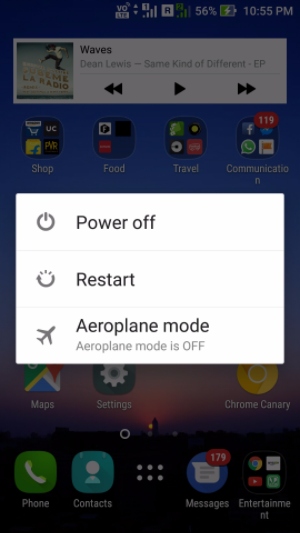
Điều này áp dụng cho máy tính của chúng tôi; khởi động lại máy có thể giúp họ vượt qua thời kỳ khó khăn. Điều tương tự có thể xảy ra với các thiết bị Android. Khi bạn khởi động lại thiết bị, thiết bị sẽ xóa các tệp tạm thời để tăng tốc Android và cũng xóa bộ nhớ điện thoại.
12. Giữ nội dung của bạn trên đám mây, giải phóng bộ nhớ trong

Phương thức lưu trữ mới cho năm 2017 là tải tệp lên đám mây. Điều này không chỉ giúp dữ liệu của chúng tôi có thể truy cập được trên các thiết bị mà còn giải phóng bộ nhớ trong có giá trị trên điện thoại Android mà các ứng dụng được cài đặt trên thiết bị có thể sử dụng. Hãy nhớ rằng bộ nhớ trong đóng vai trò quan trọng đối với hiệu suất của điện thoại Android của bạn.
13. Đừng đặt quá nhiều thứ trên màn hình chính
Việc lấp đầy màn hình chính Android của bạn bằng hình nền động và vô số tiện ích nghe có vẻ hay. Nhưng thực chất, tất cả những điều này sẽ gây thêm căng thẳng cho phần cứng và ảnh hưởng đến hiệu suất của thiết bị.
Đôi khi, bạn có thể thấy rằng thiết bị Android của mình cố tải nội dung màn hình chính khi bạn đang sử dụng một ứng dụng hoặc trò chơi nặng.
Giữ màn hình chính sạch nhất có thể có thể là một trong nhiều cách để tăng tốc điện thoại Android của bạn. Nó không phải tải xuống tất cả nội dung mỗi khi bạn quay lại màn hình chính hoặc bạn có thể đánh thức thiết bị khỏi chế độ ngủ.
14. Cài đặt ứng dụng vào bộ nhớ trong
Điện thoại thông minh có ít bộ nhớ trong sẽ thở dài khi nghe thấy điều này. Nhưng có khoảng 16GB dung lượng lưu trữ trên bo mạch là khá tiêu chuẩn, ngay cả với nhiều điện thoại Android giá rẻ.
Lý do tôi khuyên bạn nên cài đặt ứng dụng trên bộ nhớ trong là vì nó nhanh hơn và đáng tin cậy hơn hầu hết các thẻ SD bên ngoài. Đây có lẽ là một trong những lý do khiến những chiếc smartphone cao cấp như iPhone, Pixel không có khe cắm thẻ SD. Mặc dù an toàn của thiết bị là một lý do quan trọng khác để cắt bỏ khe cắm.
Cả thẻ SD và bộ nhớ trong đều là bộ nhớ flash, nhưng khả năng tương thích đóng một vai trò quan trọng ở đây. Chưa kể loại thẻ SD được sử dụng có thể là UHS-I, UHS-II. Thẻ UHS-II trở lên UHS-III có thể nhanh hơn bộ nhớ trong.
Hiện tại, các công ty lưu trữ như SanDisk đang nỗ lực tạo ra những thẻ SD có thể phù hợp với bộ nhớ trong và giúp Android nhanh hơn, hiệu quả hơn. Tuy nhiên, bộ nhớ trong sẽ tốt hơn trong hầu hết các trường hợp.
15. Dùng thử các launcher khác dành cho Android
Trình khởi chạy tùy chỉnh là cách tuyệt vời để biến thiết bị Android của bạn thành một phiên bản hoàn toàn mới. Trình khởi chạy tùy chỉnh có thể không thể tăng đáng kể hiệu suất phần cứng, nhưng một số trong số chúng sử dụng ít bộ nhớ và CPU hơn nhiều so với các trình khởi chạy khác. Vì vậy, cài đặt trình khởi chạy tùy chỉnh nhẹ có thể giúp điện thoại Android của bạn nhanh hơn.
Hơn nữa, một loạt phím tắt, cài đặt và các tùy chọn khác có thể giúp bạn nhanh chóng quản lý thiết bị Android của mình, nếu không, hãy làm cho thiết bị nhanh hơn. Những ứng dụng này có thể giảm bớt thời gian mọi người dành để tìm kiếm thông qua các ứng dụng và cài đặt khác nhau trên điện thoại của họ.
16. Phải làm gì nếu điện thoại Android của bạn bị treo?
Thật khó để tiêu hóa, nhưng một số ứng dụng và quy trình độc ác khiến thiết bị của chúng ta phải trải qua nhiệt độ như địa ngục. Nhưng việc chạm liên tục vào màn hình hoặc nhấn nút sẽ chỉ khiến tình hình trở nên tồi tệ hơn khi Android của bạn bị treo do ứng dụng bị treo hoặc khi hết RAM.
Cố gắng rèn luyện sự bình tĩnh và tinh tế trong những tình huống này. Trong hầu hết các trường hợp, nó chỉ là một ứng dụng và nhấn nút home sẽ đưa bạn đến màn hình chính. Sau đó, để tăng tốc Android, bạn có thể tắt ứng dụng bị ảnh hưởng từ phần Ứng dụng gần đây.
Nếu không có gì xảy ra khi bạn nhấn nút Home, hãy nhấn nhẹ nút Nguồn và thử Khởi động lại hoặc Tắt thiết bị của bạn. Bạn có thể tháo pin nếu thiết bị cứng đầu đến mức từ chối khởi động lại. Bạn có thể có nó mọi lúc nếu điện thoại thông minh của bạn có pin không thể tháo rời vì bạn sẽ phải đợi hết pin.
17. Root Android của bạn
Thiết bị Android có tăng tốc Android của bạn không? Không, điều đó không đúng. Điều này là do việc root máy không phải là rưới một ít nước thánh để đạt được hiệu suất tăng đáng kinh ngạc. Trên thực tế, chính những gì bạn làm sau khi root Android có thể giúp thiết bị của bạn nhanh hơn hoặc tệ hơn là có thể làm chậm thiết bị nếu bạn làm sai điều gì đó. Xin lưu ý rằng việc root máy là một phần của các mẹo và thủ thuật nâng cao trên Android; vì vậy hãy cẩn thận.
Hầu hết người dùng root thiết bị của họ để loại bỏ vi-rút—các ứng dụng được cài đặt sẵn trên điện thoại—không thể xóa trực tiếp. Đạt được sự hiểu biết sâu sắc về hệ thống Android có thể cho phép bạn dừng các quá trình vốn chỉ là gánh nặng cho hệ thống.
Bạn thậm chí có thể thử một số ROM tùy chỉnh. Nếu bạn còn nhớ, CyanogenMod là một trong những tính năng của ROM phổ biến với hậu duệ hiện tại của nó có tên LineageOS. Có các ROM phổ biến khác có thể có lợi thế đáng kể so với bộ nhớ trên thiết bị của bạn.
Ghi chú. Sửa chữa thiết bị sẽ làm mất hiệu lực bảo hành.
18. Làm cho Android nhanh hơn với các tùy chọn dành cho nhà phát triển
Có một cách rất phổ biến để làm cho thiết bị Android của bạn nhanh hơn bằng cách thay đổi một số tùy chọn trong tùy chọn nhà phát triển. Tuy nhiên, cá nhân tôi không thích đề xuất này vì nó xuất phát từ thiết bị mà không có bất kỳ hiệu ứng đặc biệt nào.
Bạn có thể bật Tùy chọn nhà phát triển trên Android bằng cách đi tới phần Giới thiệu và nhấn vào số bản dựng năm lần liên tiếp. Sau đó, bạn sẽ có thể thấy Tùy chọn nhà phát triển trong Cài đặt. Bạn có thể tắt hoạt ảnh trên thiết bị của mình. Đặt tỷ lệ hoạt ảnh cửa sổ, tỷ lệ hoạt ảnh chuyển tiếp và tỷ lệ thời lượng của trình hoạt ảnh.

Thay đổi này giúp giảm thời gian hiển thị các hiệu ứng hình ảnh khác nhau trên màn hình trong khi chạy, khiến màn hình chạy nhanh hơn theo một số cách. Hãy tiếp tục nếu bạn đồng ý với thiết bị của mình đang chạy phần mềm đã mười năm tuổi, nếu không.
19. Đặt lại điện thoại Android.
Cuối cùng và không kém phần quan trọng, tùy chọn tối ưu để tăng tốc điện thoại Android của bạn là thực hiện khôi phục cài đặt gốc. Bạn có thể muốn cân nhắc điều này nếu thiết bị của bạn bị chậm đến mức không thể thực hiện những việc cơ bản.
Có hai cách để thiết lập lại thiết bị Android của bạn. Trước hết, hãy truy cập Cài đặt và sử dụng tùy chọn khôi phục cài đặt gốc. Thao tác này sẽ thiết lập lại thiết bị của bạn một cách mềm mại, bao gồm việc đặt lại thiết bị của bạn và xóa tất cả dữ liệu như ảnh, video, ứng dụng, bộ nhớ đệm, v.v.
Để làm sạch sâu hơn, bạn sẽ phải khởi động vào chế độ recovery và khởi động lại thiết bị của mình. Sau khi tắt điện thoại trên hầu hết các thiết bị Android, bạn có thể truy cập chế độ khôi phục bằng cách nhấn nút Nguồn và Giảm âm lượng trong khoảng 5-10 giây.
Tuy nhiên, bạn nên áp dụng phương pháp đầu tiên trong hầu hết các trường hợp vì nó sẽ khắc phục được tình trạng này cho bạn. Và đừng quên sao lưu dữ liệu của bạn trước khi làm bất cứ điều gì.
Vì vậy, đây là một số mẹo và thủ thuật Android dành cho điện thoại của bạn với hy vọng rằng bạn có thể mang lại cho điện thoại một chút adrenaline.
Bạn có tìm thấy bài đăng này về mẹo và thủ thuật Android giúp Android của bạn chạy nhanh hơn không? Cho chúng tôi biết trong các ý kiến dưới đây.
Hệ điều hành Android ngày nay rất phổ biến, bằng chứng là sự hiện diện của phần mềm này trên các thiết bị của các nhà sản xuất khá nổi tiếng. Ngày nay, điện thoại thông minh, máy tính bảng và các thiết bị khác không chạy hệ điều hành Android rất phổ biến và có nhiều loại từ rẻ nhất đến đắt nhất. Hệ điều hành này mang lại rất nhiều lợi ích không thể nghi ngờ, tuy nhiên, nhiều thiết bị sớm hay muộn bắt đầu “chậm lại” và do đó người dùng bắt đầu nghĩ đến cách tăng tốc Android.
Chúng tôi đã chuẩn bị một số cách đã được chứng minh và hiệu quả để tăng hiệu suất của hệ điều hành Android. Cẩm nang này sẽ chỉ trình bày những phương pháp thực sự hiệu quả và đã được chứng minh tính hiệu quả trong thực tế. Chúng tôi sẽ không xem xét các phương pháp tối ưu hóa và tăng tốc hệ thống đáng ngờ bằng cách sử dụng các chương trình, tiện ích và trình chống phân mảnh, mô tả về chúng nói lên chức năng tuyệt vời của chúng, nhưng trên thực tế, kết quả là bằng không. Hãy bắt đầu với những phương pháp đơn giản nhất mà mọi người dùng đều có thể xử lý và kết thúc bằng những mẹo dành cho những phương pháp nâng cao. Nếu bạn không coi mình là người dùng nâng cao, điều này không có nghĩa là các đề xuất của chúng tôi sẽ không giúp ích cho bạn. Điều chính là làm theo hướng dẫn từng bước và bạn chắc chắn sẽ thành công.

Trước khi tăng tốc Android bằng các quy trình nghiêm túc và khá phức tạp, bạn nên thử các phương pháp cơ bản, có thể nói, các phương pháp này cũng có thể rất hiệu quả, vì vậy chúng ta sẽ bắt đầu với chúng.
1. Tắt hình nền động. Nhiều người dùng, để theo đuổi vẻ đẹp của thiết bị, sử dụng tất cả các loại hình nền động. Đồng thời, không phải ai cũng biết rằng trình bảo vệ màn hình như vậy trên màn hình điện thoại thông minh hoặc máy tính bảng của bạn sẽ chiếm tài nguyên hệ thống đáng kể. Do đó, một trong những biện pháp tăng tốc là thay thế hình nền động bằng hình ảnh thông thường.
2. Loại bỏ những vật dụng không cần thiết. Hầu như tất cả người dùng đều đặt tất cả các loại tiện ích trên màn hình của thiết bị của họ, điều này cũng tiêu tốn RAM, khiến hoạt động của Android bị chậm. Tất nhiên, không cần phải loại bỏ tất cả các widget, ít nhất hãy loại bỏ những thứ không cần thiết.
3. Xóa ứng dụng bạn không sử dụng. Có lẽ mỗi chúng ta đều quen thuộc với Google Play, nơi cung cấp cho người dùng thiết bị Android nhiều ứng dụng tuyệt vời, hầu hết đều hoàn toàn miễn phí. Rất khó để cưỡng lại việc cài đặt hàng tá chương trình thú vị khác trên điện thoại thông minh hoặc máy tính bảng của bạn. Việc chỉ cài đặt những chương trình thực sự cần thiết là một chuyện nhưng thường thì thiết bị lại chứa quá nhiều ứng dụng vô dụng. Trong khi đó, việc bạn không sử dụng chúng không có nghĩa là chúng không ảnh hưởng đến hoạt động của Android của bạn dưới bất kỳ hình thức nào. Các chương trình chạy các tiến trình nền và do đó tiêu tốn tài nguyên hệ điều hành. Do đó, để tăng tốc Android bạn cần loại bỏ những ứng dụng không cần thiết và chỉ để lại những gì bạn thực sự cần.
4. Xóa nội dung bộ đệm. Việc xóa các ứng dụng không cần thiết chắc chắn sẽ ảnh hưởng đến hiệu suất của Android, nhưng bạn cũng nên lưu ý rằng nhiều chương trình tích tụ dữ liệu trong bộ nhớ đệm theo thời gian cũng làm chậm tốc độ của thiết bị. Tất nhiên, sẽ không thể xóa tất cả các ứng dụng, nếu không thì mua Android làm gì, nhưng xóa nội dung bộ nhớ đệm là hoàn toàn có thể. Vào cài đặt thiết bị và làm theo đường dẫn sau: “ứng dụng”>”quản lý ứng dụng”> “thông tin ứng dụng” và chọn “Xóa bộ nhớ cache”. Để không lặp lại các hành động tương tự riêng biệt cho từng ứng dụng, bạn có thể xóa bộ đệm của tất cả các chương trình trong menu “Cài đặt -> Bộ nhớ -> Dữ liệu trong bộ đệm -> Có”. Sau đó, bạn cần chuyển đến phần “Xóa dữ liệu”, nằm trong tab “Thông tin ứng dụng”. Để thiết lập lại hoàn toàn cài đặt ứng dụng, bạn cần nhấp vào “cài đặt mặc định”. Cần phải nói rằng những hành động như vậy sẽ dẫn đến việc toàn bộ dữ liệu lưu trong ứng dụng sẽ bị xóa và trở về trạng thái ban đầu. Nghĩa là, nếu bạn đặt cài đặt mặc định, chẳng hạn như cho một trò chơi nhất định, thì tất cả các thành tích đạt được trước đó sẽ bị hủy. Vì vậy hãy kén chọn.
5. Đặt lại thiết bị Android của bạn về cài đặt gốc. Nếu tất cả các phương pháp trên không mang lại kết quả như mong muốn, bạn có thể thử đặt lại cài đặt về cài đặt gốc. Biện pháp này đưa thiết bị về trạng thái ban đầu. Trước khi tăng tốc Android theo cách này, bạn nên tạo bản sao lưu danh bạ và các thông tin quan trọng khác được lưu trong bộ nhớ của tiện ích. Thực tế là việc thu thập gấp ba sẽ dẫn đến việc xóa nó. Để đặt lại cài đặt, hãy làm theo đường dẫn sau: “Cài đặt” - “Quyền riêng tư” - “Đặt lại cài đặt”.
6. Giải phóng bộ nhớ trong của thiết bị. Điện thoại có thể bắt đầu chậm lại do không đủ bộ nhớ trong để hoạt động bình thường. Để giải quyết vấn đề này, bạn cần xóa các tệp không cần thiết hoặc di chuyển chúng sang bộ nhớ ngoài, nghĩa là sang thẻ SD.
7. Cập nhật chương trình cơ sở. Bạn có thể tăng tốc Android bằng cách flash thiết bị. Các phiên bản mới của hệ điều hành này khắc phục tình trạng lag, lỗi và các sự cố khác làm chậm hoạt động của điện thoại thông minh hoặc máy tính bảng. Trước hết, bạn nên thử cài đặt chương trình cơ sở chính thức trực tiếp từ chính thiết bị. Hướng dẫn chi tiết được trình bày trong bài viết “”. Cũng cần phải nói rằng thường khi bạn cố gắng cập nhật hệ điều hành, thiết bị sẽ hiển thị thông báo hiện không có bản cập nhật. Nếu bạn gặp phải vấn đề này, đừng lo lắng, vì đã có giải pháp. Đọc thêm về điều này trong bài viết ““. Chúng tôi cũng khuyên bạn nên tự làm quen với các hướng dẫn bằng video tương ứng:

Nhận quyền root. Nếu nỗ lực tăng tốc Android bằng các phương pháp trên không mang lại kết quả như mong muốn, bạn có thể thử các biện pháp quyết liệt hơn. Tuy nhiên, công bằng mà nói, cần lưu ý rằng việc thực hiện các quy trình trên trong hầu hết các trường hợp sẽ tăng tốc đáng kể hiệu suất của hệ điều hành. Mặc dù, đối với một số người, điều này là không đủ và nếu bạn nằm trong số đó, thì việc có được quyền root sẽ rất hợp lý, cung cấp khả năng thực hiện các hành động bổ sung với điện thoại thông minh hoặc máy tính bảng.
Trước khi tăng tốc Android bằng một trong các phương pháp dưới đây, bạn nên biết rằng việc lấy quyền root là một thủ tục khá rủi ro và khó khăn. Ngoài ra, việc root thành công sẽ làm mất hiệu lực bảo hành của bạn, vì vậy nếu thiết bị của bạn vẫn đang được bảo hành thì bạn không nên thực hiện việc này. Mặt khác, mặc dù quyền root có thể bị xóa bất cứ lúc nào và bảo hành sẽ được gia hạn, nhưng nhà sản xuất khó có thể nhận thấy thực tế sử dụng quyền root. Nói chung, bạn có quyền quyết định có sử dụng các phương pháp được liệt kê bên dưới hay không; nhiệm vụ của chúng tôi là cung cấp cho bạn các hướng dẫn chi tiết.
Sau khi có được quyền root, bạn sẽ có thể nhận được các tính năng sau:
- Bạn có thể ép xung bộ xử lý của thiết bị. Nhờ quá trình này, tốc độ của tiện ích tăng lên đáng kể.
- Bạn sẽ có cơ hội cài đặt chương trình cơ sở đã sửa đổi với chức năng bổ sung. Phần sụn như vậy còn được gọi là phần sụn tùy chỉnh và chúng không phải là phần mềm chính thức. Cần hiểu rằng phần sụn như vậy thực sự có thể tăng tốc hiệu suất của thiết bị và tạo ra những thay đổi tích cực khác trong hoạt động của thiết bị, tuy nhiên, chúng cũng có những mặt tiêu cực. Trong số phần sụn tùy chỉnh, thường có các phiên bản có chất lượng kém, điều này chỉ có thể làm giảm hiệu suất của điện thoại thông minh hoặc máy tính bảng. Đó là lý do tại sao bạn cần thực hiện một cách tiếp cận có trách nhiệm trong việc lựa chọn phần sụn đã sửa đổi.
- Bạn sẽ có thể loại bỏ các ứng dụng mặc định. Ở trên đã đề cập rằng việc xóa các ứng dụng không cần thiết sẽ tăng tốc Android, nhưng mọi điện thoại thông minh và máy tính bảng đều cài sẵn những ứng dụng đôi khi vô dụng nhưng không có cách nào để xóa chúng. Quyền root cung cấp cơ hội này và bạn có thể thoát khỏi bất kỳ ứng dụng nào. Điều chính là phải cẩn thận để không xóa ứng dụng hệ thống.
Đây không phải là danh sách đầy đủ các cơ hội mà việc có được quyền root mang lại.
Cách lấy quyền ROOT trên Android
Nếu bạn vẫn quyết định lấy quyền Root thì bạn cần phải tuân theo một số quy tắc nhất định. Root thiết bị có nghĩa là có được quyền siêu người dùng, nghĩa là bạn có toàn quyền kiểm soát thiết bị của mình và có thể thực hiện hầu hết mọi hành động, bao gồm cả những hành động có thể gây nguy hiểm cho điện thoại thông minh hoặc máy tính bảng của bạn. Quyền ROOT có nhiều loại: Full Root (truy cập đầy đủ mà không có bất kỳ hạn chế nào), Shell Root (không có quyền truy cập vào thư mục hệ thống), Root tạm thời (Root tạm thời, chỉ hoạt động cho đến lần khởi động lại thiết bị đầu tiên).
Thủ tục lấy quyền root không phức tạp và không liên quan đến vấn đề gì, nhưng chỉ khi bạn cẩn thận làm theo tất cả các hướng dẫn. Bạn không cần phải làm bất cứ điều gì siêu nhiên. Ngày nay, có khá nhiều tiện ích đặc biệt giúp tự động hóa quá trình lấy quyền siêu người dùng, vì vậy ngay cả những người dùng mới làm quen cũng có thể xử lý được nhiệm vụ này. Các chương trình nổi tiếng nhất bao gồm: Framaroot, Kingo Android ROOT, SuperOneClick, UnLock Root và Z4 Root. Tất cả các ứng dụng này có thể được sử dụng để root. Trong bài viết này, chúng tôi đang nói về cách tăng tốc Android, vì vậy chúng tôi sẽ không xem xét chi tiết quá trình lấy quyền siêu người dùng bằng cách sử dụng các chương trình trên ở đây. Nếu bạn quan tâm đến phương pháp này, chúng tôi khuyên bạn nên đọc bài viết ““.
Với khả năng tăng tốc của Android, chúng tôi hy vọng mọi thứ đều rõ ràng và giờ đây thiết bị của bạn sẽ bắt đầu hoạt động nhanh hơn. Tóm lại, cần phải nói rằng chúng tôi đã không đề cập đến các tiện ích đặc biệt để tối ưu hóa thiết bị, vì không giống như Windows dành cho Android, các biện pháp như vậy không hiệu quả, ít nhất đây là những gì thực tiễn của chúng tôi chứng minh.
Data-lazy-type="image" data-src="http://androidkak.ru/wp-content/uploads/2015/12/uskorit-gadzhet..png 400w, http://androidkak.ru/wp- content/uploads/2015/12/uskorit-gadzhet-300x178.png 300w" size="(max-width: 162px) 100vw, 162px">
 Hầu như tất cả chủ sở hữu điện thoại thông minh Android đều phải đối mặt với thực tế là theo thời gian, thiết bị hoặc máy tính bảng của họ bắt đầu chậm lại, hiệu suất giảm và không thực hiện các hành động nhanh như trước. Có nhiều cách để hỗ trợ thiết bị của bạn và tăng tốc thiết bị, bởi vì không phải ai cũng có đủ khả năng để mua một thứ gì đó hoàn toàn mới. Trong bài viết này, chúng tôi sẽ xem xét các tùy chọn để giải quyết vấn đề cho cả người mới bắt đầu và những người chỉ sử dụng điện thoại hoặc máy tính bảng ở mức độ cao.
Hầu như tất cả chủ sở hữu điện thoại thông minh Android đều phải đối mặt với thực tế là theo thời gian, thiết bị hoặc máy tính bảng của họ bắt đầu chậm lại, hiệu suất giảm và không thực hiện các hành động nhanh như trước. Có nhiều cách để hỗ trợ thiết bị của bạn và tăng tốc thiết bị, bởi vì không phải ai cũng có đủ khả năng để mua một thứ gì đó hoàn toàn mới. Trong bài viết này, chúng tôi sẽ xem xét các tùy chọn để giải quyết vấn đề cho cả người mới bắt đầu và những người chỉ sử dụng điện thoại hoặc máy tính bảng ở mức độ cao.
Các cách để tối ưu hóa hiệu suất của điện thoại hoặc máy tính bảng Android của bạn
QUAN TRỌNG: Vui lòng đọc kỹ hướng dẫn sau đây! Chúng sẽ tăng tốc độ của thiết bị mà không cần sử dụng ứng dụng của bên thứ ba và kích hoạt quyền root.
- Mỗi Android đều có chạy dịch vụ cần phải vô hiệu hóa. Để thực hiện việc này, hãy chuyển đến cài đặt, nhấp vào “ứng dụng”, mở tab đang chạy (hoặc đang chạy). Tiếp theo, chúng tôi vô hiệu hóa những dịch vụ mà chúng tôi không cần.
- Vô hiệu hóa GPS và định vị địa lý, nếu bạn sử dụng chúng. Điều này ảnh hưởng đến việc tiêu hao pin nhanh chóng và hoạt động của các ứng dụng khác. Bằng cách tắt các tính năng này, hiệu suất của Android có thể được tăng tốc.
- Sử dụng thẻ nhớ. Do không đủ dung lượng trên điện thoại hoặc máy tính bảng, hoạt động của chúng trở nên kém nhanh hơn và thậm chí có thể bị treo liên tục. Chúng tôi tăng tốc thiết bị bằng cách đặt lại tất cả dữ liệu vào thẻ flash.
- Mọi người đã thấy chức năng lướt qua máy tính để bàn trên Android. Đúng, điều này làm cho điện thoại/máy tính bảng đẹp hơn về mặt trực quan, nhưng bạn có thể làm mà không cần nó. Những hành động này sẽ không tải bộ xử lý và hiệu suất sẽ tăng lên. Để thực hiện việc này, hãy tìm cài đặt, chọn “giới thiệu về điện thoại” ở đó. Bạn cần nhấp vào nó 7 lần, sau đó một thông báo sẽ xuất hiện cho biết bạn hiện là nhà phát triển. Chúng tôi quay lại cài đặt và thấy một mục mới “dành cho nhà phát triển”. Một số phiên bản Android đã có mục này. Tiếp theo, tìm mục “tốc độ hoạt hình” và tắt nó đi.
- Vô hiệu hóa đồng bộ hóa với nhiều dịch vụ khác nhau, điều này cũng ảnh hưởng đến hiệu suất của điện thoại thông minh hoặc máy tính bảng. Chúng tôi đi vào cài đặt đã quen thuộc với chúng tôi, sau đó chọn mục “tài khoản” và tắt mọi thứ chúng tôi không sử dụng.
- Chúng tôi cố gắng không sử dụng bệ phóng, hình nền sống và các hiệu ứng khác. Tất nhiên, điều này khiến việc sử dụng điện thoại/máy tính bảng trở nên thú vị hơn rất nhiều nhưng nó cũng ảnh hưởng rất lớn đến tốc độ thao tác.
- Nếu bạn không thực sự quan tâm đến tất cả dữ liệu (nhân tiện, có thể được lưu vào ổ đĩa flash) trên Android của mình, bạn có thể sử dụng giải pháp phù hợp hơn cho người dùng nâng cao. Cái này nhấp nháyđiện thoại thông minh hoặc quay lại cài đặt gốc. Cách thứ hai dễ dàng hơn nhiều. Để thực hiện việc này, hãy đi tới cài đặt, tìm “sao lưu và đặt lại” và chọn “đặt lại chính”. Bạn sẽ phải mày mò việc flash điện thoại/máy tính bảng. Bằng cách vào cài đặt và chọn “giới thiệu về điện thoại”, bạn có thể xem liệu có bản cập nhật phiên bản phần mềm cho thiết bị của mình hay không. Nếu không, bạn có thể tải xuống chương trình cơ sở từ Internet. Hãy thực hiện tất cả những điều này theo đúng hướng dẫn, nếu không bạn có thể chỉ nhận được một "cục gạch".
Phải làm gì nếu điện thoại thông minh cũ của bạn chạy chậm và các ứng dụng phổ biến bắt đầu chạy chậm? Tất nhiên, cách dễ nhất là mua. Nhưng có lẽ không phải ai cũng vội bỏ tiền ra cho đến khi chắc chắn một trăm phần trăm rằng chiếc máy cũ không còn dùng được gì nữa. Hôm nay chúng ta sẽ nói về cách bạn có thể tăng tốc Android để điện thoại cũ của bạn bắt đầu hoạt động nhanh chóng trở lại và có thể sử dụng thoải mái.
Có đáng sử dụng các tiện ích để tăng tốc Android không?
Không bao giờ cài đặt ứng dụng để tăng tốc mọi thứ: không có trình diệt tác vụ, trình tăng cường, trình hướng dẫn dọn dẹp hoặc những thứ vô nghĩa khác. Việc cài đặt các chương trình như vậy thường được đề xuất trong các quảng cáo. Phương pháp đề xuất cũng rất phổ biến - khi ngay trong ứng dụng đã cài đặt, bạn nên nhấp vào liên kết và tải xuống tiện ích được đề xuất để dọn dẹp và cải thiện hiệu suất. Chất lượng của những tiện ích như vậy thường được thể hiện rõ nhất bằng cách dịch quanh co trong quảng cáo:

Đừng vội cài đặt những tiện ích “ma thuật” hứa hẹn sẽ khắc phục mọi sự cố chỉ bằng một nút bấm. Họ thường gây hại nhiều hơn là có lợi. Nếu bạn muốn tự động xóa bộ nhớ cache và các file tạm thời trên Android, hãy cài đặt CCleaner.
Cách làm smartphone Android cũ chạy nhanh hơn
Vì vậy, bây giờ là lời khuyên thực tế của chúng tôi về cách tăng tốc Android trên phần cứng cũ. Nhân tiện, có thể những đề xuất này cũng sẽ hữu ích cho chủ sở hữu các thiết bị giá rẻ hiện đại có phần cứng yếu.
1. Tắt các ứng dụng bạn không sử dụng
Hầu hết điện thoại thông minh đều được cài đặt sẵn rất nhiều phần mềm, cả từ nhà sản xuất thiết bị và từ Google. Trong số đó có rất nhiều ứng dụng mà bạn chắc chắn sẽ không sử dụng. Do đó, chúng tôi khuyên bạn nên xóa những ứng dụng không cần thiết để giải phóng bộ nhớ cho thiết bị Android và giúp điện thoại hoạt động nhanh hơn.
Có một lưu ý: nhiều ứng dụng cài sẵn không thể gỡ bỏ được. Nhưng bạn có thể tắt chúng đi. Vô hiệu hóa một ứng dụng như vậy có nghĩa là xóa tất cả các bản cập nhật và khôi phục phiên bản gốc có trong chương trình cơ sở của điện thoại.
Bằng cách xóa phần mềm không cần thiết (không được sử dụng), trong hầu hết các trường hợp, một lượng dung lượng khá lớn trong bộ nhớ của thiết bị sẽ được giải phóng – nơi nó quan trọng. Hành động này đồng thời giải quyết một vấn đề phổ biến khác - khi nào. Các thiết bị cũ và giá rẻ thường có rất ít bộ nhớ trong, trong khi hầu hết các ứng dụng chỉ có thể được cài đặt ở bộ nhớ trong. Nhưng điều quan trọng nhất là sau khi xóa hoặc vô hiệu hóa ứng dụng sẽ không chiếm RAM và lãng phí tài nguyên bộ xử lý.

Những ứng dụng nào có thể bị xóa/vô hiệu hóa
Theo quan sát của tôi thì hiếm có ai sử dụng những chương trình như vậy:

Vô hiệu hóa ứng dụng để tăng tốc điện thoại
2. Thay thế các ứng dụng chậm bằng ứng dụng tương đương
Đây là một điểm rất quan trọng khác. Ví dụ ngay lập tức, trình duyệt Google Chrome hoạt động rất tệ trên nhiều thiết bị giá rẻ (cũ và không quá cũ). Và nếu trước đây có thể vô hiệu hóa các bản cập nhật và sử dụng phiên bản gốc, thì gần đây, sau đó đơn giản là không thể sử dụng nó. Do đó, nếu bạn gặp tình huống tương tự với một số ứng dụng, hãy tắt nó:

Thay vào đó, bạn có thể cài đặt một ứng dụng ít tiêu tốn tài nguyên hơn, ứng dụng này sẽ hoạt động nhanh chóng trên các thiết bị cũ và có mức tiêu thụ điện năng thấp:

3. Tắt hoạt ảnh giao diện
Kỹ thuật này cho phép bạn giảm tải một chút cho bộ xử lý để không lãng phí thời gian vẽ các hiệu ứng hoạt hình khi thu nhỏ hoặc mở rộng ứng dụng hoặc khi menu xuất hiện. Trong mọi trường hợp, có cảm giác phản ứng nhanh hơn, bởi vì... Độ trễ giảm đi và gọi là cửa sổ mở nhanh hơn.
Bật chế độ nhà phát triển nếu bạn chưa bật. Để thực hiện việc này, hãy truy cập Cài đặt ? Tùy chọn ? Giới thiệu về thiết bị và nhấp vài lần trong khoảng thời gian ngắn trên trường lắp ráp:

Sau đó vào menu Tùy chọn nhà phát triển :

và tắt hoạt ảnh ở những nơi bạn không cần. Để có hiệu quả cao hơn, hãy chọn Hoạt ảnh bị tắt tại mọi điểm:
- Quy mô hoạt hình cửa sổ;
- Quy mô hoạt hình chuyển tiếp;
- Thang thời lượng hoạt hình:

Tắt hoạt ảnh để cải thiện khả năng phản hồi của Android
Thật không may, trên một số thiết bị, sau khi khởi chạy một số ứng dụng nhất định, các thông số này có thể bị mất. Đặc biệt, trong thử nghiệm của chúng tôi Samsung Galaxy Ace3 đã ra mắt nguyên gốc Máy ảnhđặt lại tham số thứ hai về giá trị mặc định - “1x”.
Chúng tôi chân thành hy vọng rằng các mẹo của chúng tôi đã giúp bạn cải thiện tốc độ điện thoại và chiếc Android cũ của bạn sẽ phục vụ bạn trong thời gian dài chứ không chỉ với vai trò là trình quay số!
tái bút Bổ sung cho bài viết đều được chào đón.







